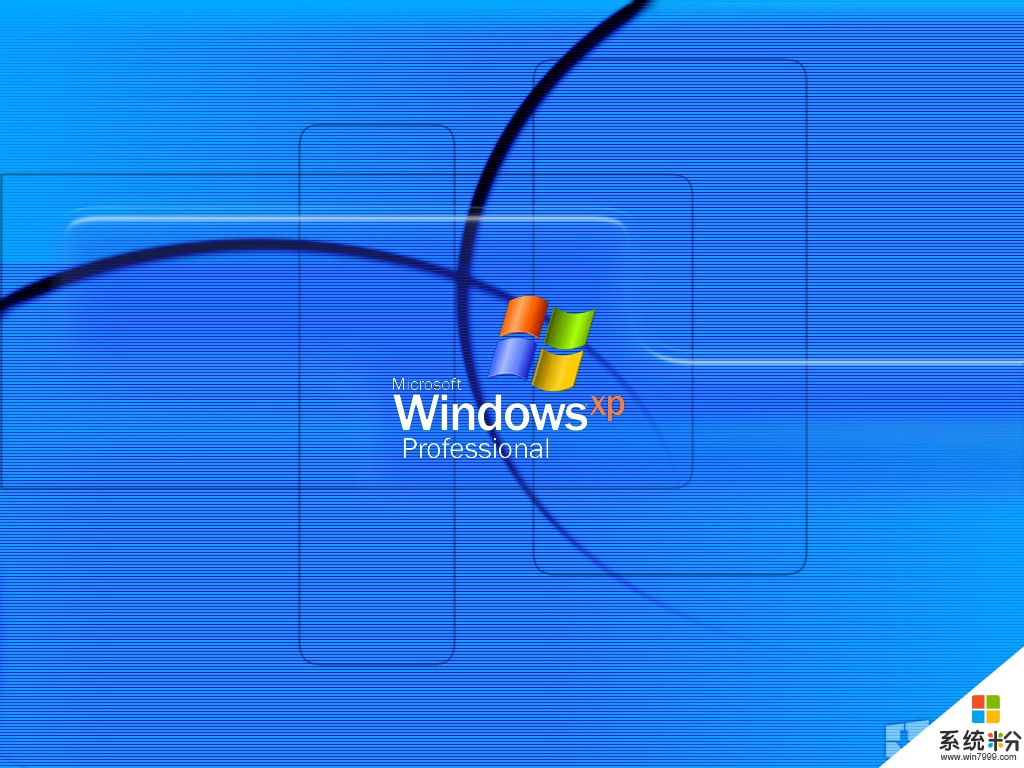我們都知道本地連接在我們係統中的功能,當我們要創建家庭或小型辦公網絡時,它便擔任起計算機與局域網連接的橋梁,本地連接是唯一自動創建並激活的連接類型。如此重要的“本地連接”,我們該如何巧妙應用XP係統中本地連接的功能?
1.點擊開始,打開“運行”在運行欄中輸入“gpedit.msc”(引號內的內容)然後確定,打開了組策略.
2.點擊用戶配置下的“管理模板”----網絡----網絡連接.
3.把“禁止訪問LAN連接的屬性”和“為管理員啟用windows2000 網絡連接設置”均改成已啟用.
4.OK,再看看你的本地連接屬性已經成為灰色的了.
在Windows 2000/XP/2003 Server操作係統中,有三個動態鏈接庫文件(Netcfgx.dll、Netshell.dll和Netman.dll)與網絡功能有關。隻要將這三個文件注銷,就能屏蔽“網絡連接”窗口,也就能禁止通過“本地連接屬性”對話框修改IP地址。
步驟如下:
1.單擊“開始→運行”菜單,在“打開”下拉文本框中輸入命令“regsvr32 Netcfgx.dll /u”(僅雙引號內文字)後,單擊“確定”。如果執行成功,將顯示提示信息。
注意:命令中的regsvr32與Netcfgx.dll之間,Netcfgx.dll與/u之間,均需用空格間隔開。
2.將Netcfgx.dll換成Netshell. dll和Netman.dll重複執行即可。
以後,無論是單擊“網上鄰居”右鍵菜單中的“屬性”,還是雙擊“控製麵板”窗口中的“網絡連接”圖標(實際上圖標也更改了),都無法打開“網絡連接”窗口,這樣就無法通過“本地連接屬性”對話框來修改IP地址了。
如果要恢複修改IP地址的功能,隻要將上述命令中的“/u”參數刪除,然後重新執行一遍就行了。
方法一:由於本地連接圖標與係統的Netcfgx.dll、Netshell.dll、Netman.dll這三個動態鏈接文件有關,一旦將這三個動態鏈接文件反注冊的話,那麼本地連接圖標就會被自動隱藏起來了。在反注冊上麵三個動態鏈接文件時,可以先打開係統運行框,並在其中輸入字符串命令“regsvr32 Netcfgx.dll /u”命令 恢複用regsvr32 Netcfgx.dll /s
方法二:1打開係統的運行對話框,執行“gpedit.msc”命令,在彈出的組策略編輯窗口中,依次展開“用戶配置”、“管理模板”、“任務欄和開始菜單”,在對應“任務欄和開始菜單”的右邊子窗口中,雙擊“從開始菜單刪除‘網絡和撥號連接’”選項,在彈出的界麵中,選中“啟用”選項,再單擊“確定”按鈕,就OK了
方法三:運行msconfig關閉服務中的Network Connections和Workstation(一般這個不關也可以)重起.重起後提示少了一個服務不管。